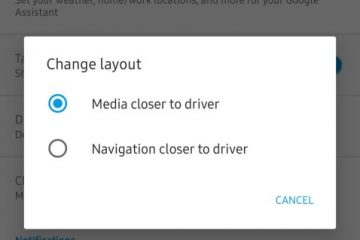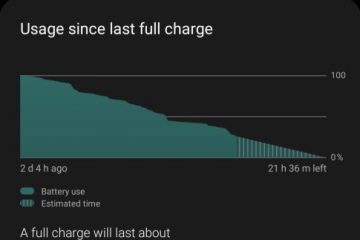Ang Microsoft Word ay isang program na ginagamit ng marami sa buong mundo para sa mga feature nito sa pag-type at pag-edit ng mga dokumento at kahit na gawin ang ilang maliit na pag-edit ng larawan upang lumikha ng mga larawan o bookmark. Sa ilang mga kaso, ang mga gumagamit ay gagamit ng Microsoft Word upang i-mirror ang kanilang teksto. Sa tutorial na ito, ipapaliwanag namin kung paano i-mirror ang text sa Microsoft Word.
Paano i-reverse o i-mirror ang Text sa Word
Sundin ang mga hakbang sa ibaba upang i-mirror ang isang text sa Word:
Ilunsad ang Microsoft Word.Pumunta sa Insert tab, i-click ang text box button, at piliin ang Draw Text Box mula sa menu.I-right click ang text box at piliin ang Format Shape.Piliin ang tab na Mga Pagpipilian sa Hugis at piliin ang button na Effects.Piliin ang opsyong 3-D Rotation at itakda ang X Rotation sa 180 degrees.Isara ang pane.Mapapansin mong naka-mirror ang iyong text sa text box.
Ilunsad Microsoft Word.
Pumunta sa tab na Insert at i-click ang Text Box na button sa Text group.
Piliin ang Draw Text Kahon mula sa menu at iguhit ang text box sa Word na dokumento.
Pagdating sa pag-mirror ng mga larawan, hindi ito gagana nang walang text box.
I-type at i-format ang iyong teksto sa ang text box.
Pagkatapos ay i-right-click ang text box at piliin ang Format Shape mula sa menu ng konteksto.
May lalabas na pane ng Format Shape sa kanan.
Piliin ang tab na Mga Pagpipilian sa Hugis.
Piliin ngayon ang button na Effects, ang button na nasa gitna.
Piliin ang opsyong 3-D Rotation at itakda ang X Rotation sa 180 degrees.
Isara ang Format Shape pane.
Mapapansin mong naka-mirror ang iyong text sa text box.
Kung gusto mong alisin ang may kulay na kulay sa text box, mag-click sa text box, pagkatapos ay pumunta sa Format ng Hugis na tab at i-click ang button na Punan ng Hugis sa t he Shape Styles group at piliin ang No Fill mula sa context menu.
Maaari mo ring alisin ang outline ng textbox para hindi lumabas ang textbox kasama ng text kapag nag-click ka dito.
I-click ang button na Shape Outline at piliin ang No Outline.
Mag-click sa labas ng text box para makita ang buo may salamin na imahe. Kung magki-click ka sa loob ng text box, ang imahe ay magmumukhang normal upang i-edit.
Paano ako magsasalamin ng text sa isang table sa Word?
Kung gusto mong i-flip ang isang text sa isang talahanayan, sundin ang mga hakbang sa ibaba:
Mag-click sa isang walang laman na cell sa talahanayan. Pagkatapos ay pumunta sa tab na Layout at i-click ang button na Direksyon ng Teksto hanggang sa maging 180 degrees ang teksto.
Ano ang tawag sa pagsulat ng salamin?
Kilala rin ang mirror writing bilang reverse writing o reverse letter. Ito ay kapag ang mga tao ay sumusulat ng mga salita pabalik o baligtad. Sa Microsoft Word, may mga feature para i-flip ang isang text pabalik.
Paano mo aayusin ang mirror writing?
Sa Microsoft Word, ang pag-mirror ng text ay gagana lamang kapag ang text ay nasa isang kahon ng teksto. Kung may pagkakataon na gusto mong i-unmirror ang isang text sa iyong text box, sundin ang mga hakbang sa ibaba:
I-right-click ang text box at piliin ang Format Shape. Piliin ang tab na Mga Opsyon sa Hugis at piliin ang button na Effects. Piliin ang 3-D Rotation na opsyon at itakda ang X Rotation sa 0 degrees. Isara ang pane.
BASAHIN: Paano gumawa ng Calendar sa Microsoft Word
Umaasa kaming makakatulong ang tutorial na ito naiintindihan mo kung paano i-mirror ang text sa Microsoft Word.